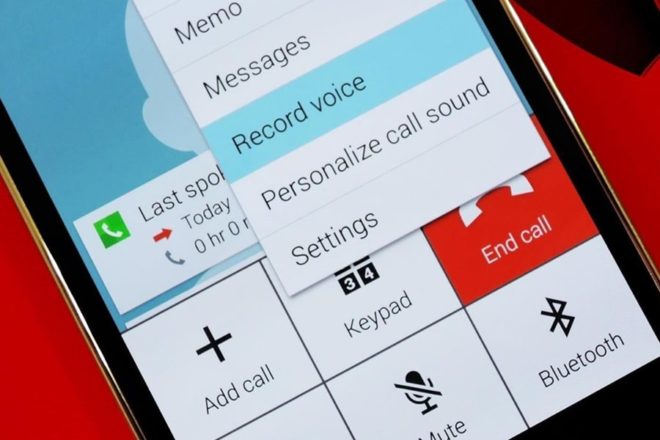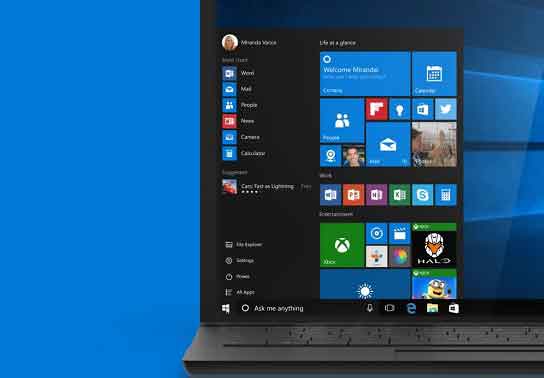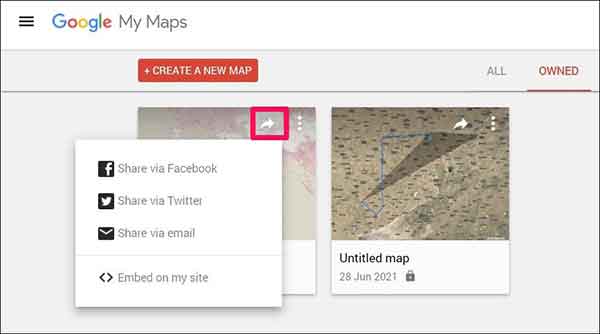Как сделать резервную копию контактов на Android [4 metodi di backup dei contatti]

Вы хотите узнать, как сделать резервную копию контактов с помощью телефона Android? Сделать резервную копию ваших контактов достаточно просто. Шаги очень похожи, если не идентичны, при создании полной резервной копии устройства. Резервное копирование файлов время от времени – лучший способ. Особенно, если у вас есть важные файлы, которые нужно сохранить. Хотя бесспорно, что большинство игнорируют его важность.
Электронные устройства, в том числе накопители, могут выйти из строя раньше, чем ожидалось. В этом случае наличие резервной копии ваших файлов, которую вы можете использовать, определенно избавит вас от головной боли, связанной с ее отсутствием.
Резервное копирование контактов Android
Смартфоны Android поставляются с предустановленными приложениями, которые считаются приложением по умолчанию для этой конкретной модели телефона. Например, приложения по умолчанию, установленные для смартфона Samsung Android и смартфона Huawei, будут разными. Приложение контактов, которое вы найдете на Samsung Galaxy S10, не будет таким же, как на Huawei P30. Из-за этого возможность резервного копирования файлов будет отличаться от устройства к устройству.
Некоторые телефоны Android используют приложение «Контакты», в котором уже есть возможность резервного копирования контактов, а в других – нет.
Имея это в виду, мы создали это простое руководство о том, как вы можете создавать резервные копии своих контактов с помощью различных методов.
Как сделать резервную копию контактов на Android
Резервное копирование контактов на телефоне Android не так сложно, как может показаться. Есть много способов сделать это, и есть много приложений, которые могут сделать это за вас.
Но прежде чем вы решите использовать другие приложения, вот несколько способов сделать это без использования сторонних приложений:
1. Резервное копирование контактов Android на SD-карту
Каждый смартфон обычно поставляется с предустановленным приложением по умолчанию для контактов. Обычно эти приложения «Контакты» могут создавать резервные копии текущего списка контактов, хранящегося в телефоне, независимо от того, сохранены ли они в памяти телефона или на SIM-карте.
Чтобы создать резервную копию контактов с помощью приложения “Контакты”, выполните следующие действия:
- Запустите приложение “Контакты”.
- Зайдите в настройки приложения.
- Нажмите «Экспорт», чтобы заархивировать и продолжить экспорт контактов.
Экспорт на SD-карту
И все, теперь у вас есть полная резервная копия ваших контактов. Вы можете импортировать свои контакты в любое время, если установлена карта памяти, на которой вы сохранили резервную копию.
Примечание :
- Не на всех смартфонах будет возможность резервного копирования с предустановленным приложением «Контакты».
- Эта опция недоступна для большинства смартфонов Samsung.
2. Резервное копирование контактов в аккаунт Google.
Смартфоны Android обычно поставляются с настройками Google в общих настройках устройства. Настройки Google позволят вам сделать резервную копию ваших контактов с помощью вашей учетной записи Google, что является хорошей функцией. Особенно, если вы используете Gmail в качестве основного адреса электронной почты.
Чтобы сделать резервную копию контактов с учетной записью Google, выполните следующие действия:
- Запустите приложение “Настройки”.
- Зайдите в настройки сервисов Google.
- Нажмите «Резервное копирование» и убедитесь, что выбраны «Контакты».
- Нажмите «Создать резервную копию сейчас», чтобы создать резервную копию контактов.
И это все. Теперь у вас есть полная резервная копия ваших контактов, связанных с вашей учетной записью Google.
Чтобы этот метод работал, убедитесь, что у вас есть активная учетная запись Google, с которой можно его использовать.
3. Резервное копирование контактов с помощью встроенного устройства резервного копирования и восстановления.
Еще один способ создать резервную копию ваших контактов – использовать резервное копирование и восстановление интегрированное устройство.
Выполните следующие действия, чтобы создать резервную копию вашего контакта с помощью этого метода:
- Запустите приложение “Настройки”.
- Переключитесь на «Параметры системы» или «Дополнительные параметры».
- Еще раз переключитесь на резервное копирование и восстановление. Найдя, нажмите на него.
- Коснитесь Резервное копирование данных и коснитесь Внешнее хранилище.
- Выберите Карта памяти и нажмите Резервное копирование, чтобы начать резервное копирование контактов.
После этого у вас есть полный файл резервной копии ваших контактов, сохраненный на внешней micro SD-карте вашего телефона.
Вы также можете сохранить свои контакты на внешнем USB-флеш-накопителе OTG или на накопителе вашего компьютера, выбрав их.
4. Резервное копирование контактов Android с помощью сторонних приложений.
Если есть приложение, которое мы настоятельно рекомендуем для резервного копирования контактов, это будет приложение Google LLC Контакты.
Это приложение разработано не только как приложение, которое управляет контактами вашего телефона, но также может создавать резервные копии ваших контактов и синхронизировать их на всех ваших устройствах.
Если вы установите это приложение в качестве приложения «Контакты» по умолчанию, вы сможете создавать резервные копии своих контактов и синхронизировать их на всех своих устройствах. Кроме того, он также может создавать резервные копии контактов в вашей учетной записи Google в облаке и позволять вам получать к ним доступ в вашей учетной записи Google с любого устройства.
Это, безусловно, то, что мы считаем лучшим способом резервного копирования ваших контактов, если вы используете смартфон Android.
Все, что вам нужно сделать, чтобы создать резервную копию контактов с помощью приложения “Google Контакты”:
- Скачайте и установите приложение.
- Запустите приложение и нажмите на круглый значок, расположенный в правом верхнем углу интерфейса приложения. (Это в основном ваше фото или значок телефона)
- Выберите «Устройство», а затем нажмите «Резервное копирование». (Если с вашим телефоном связано несколько учетных записей Google, выберите учетную запись Google, в которую вы хотите переместить контакты)
- Подождите пару секунд и все.
Вы успешно создали резервную копию своих контактов и загрузили ее в свою учетную запись Google.
Другие важные приложения для резервного копирования телефонных контактов
1. Легкое резервное копирование
2. MCBackup
3. Супер резервное копирование: SMS и контакты
4. Резервное копирование приложения Восстановление Перенос
Если вы постоянно выполняете резервное копирование файлов, хранящихся на вашем компьютере или телефоне, таких как документы, контакты, текст, изображения, видео и другие, мы рекомендуем использовать Портативный твердотельный накопитель Samsung T5. Этот портативный внешний твердотельный накопитель предназначен для использования со смартфонами, планшетами и ноутбуками, оснащенными портом USB Type-C.
Samsung SSD T5 доступен с емкостью 500 ГБ, 1 ТБ и 2 ТБ. Наслаждайтесь свободой использования внешнего накопителя большой емкости, который можно использовать со своим телефоном и планшетом. Он не только портативный, но и предлагает безумную скорость передачи данных до 540 МБ / с.
Важность создания резервной копии
Бесспорно, что большинство людей не понимают или не заботятся о сути резервного копирования файлов. Большинство потребителей никоим образом не создавали резервные копии своих компьютеров и смартфонов.
Настоятельно рекомендуется выработать привычку время от времени выполнять резервное копирование файлов, хранящихся на вашем телефоне и компьютере. Поскольку электроника не идеальна, то же самое и с сотовыми смартфонами. В конечном итоге устройства умрут от износа, и каждая электронная часть придерживается той же веры.
Кроме того, не все электронные компоненты имеют одинаковый срок службы. Рано или поздно ваш телефон может выйти из строя и выйти из строя раньше, чем ожидалось, и подобные случаи обычно случаются тогда, когда вы меньше всего этого ожидаете. Вот почему крайне важно делать резервные копии важных файлов, чтобы избавиться от хлопот и головной боли, связанных с потерей файлов. Что еще хуже, не удалось их восстановить. Вы не только избавитесь от усталости, но и сэкономите время и деньги.